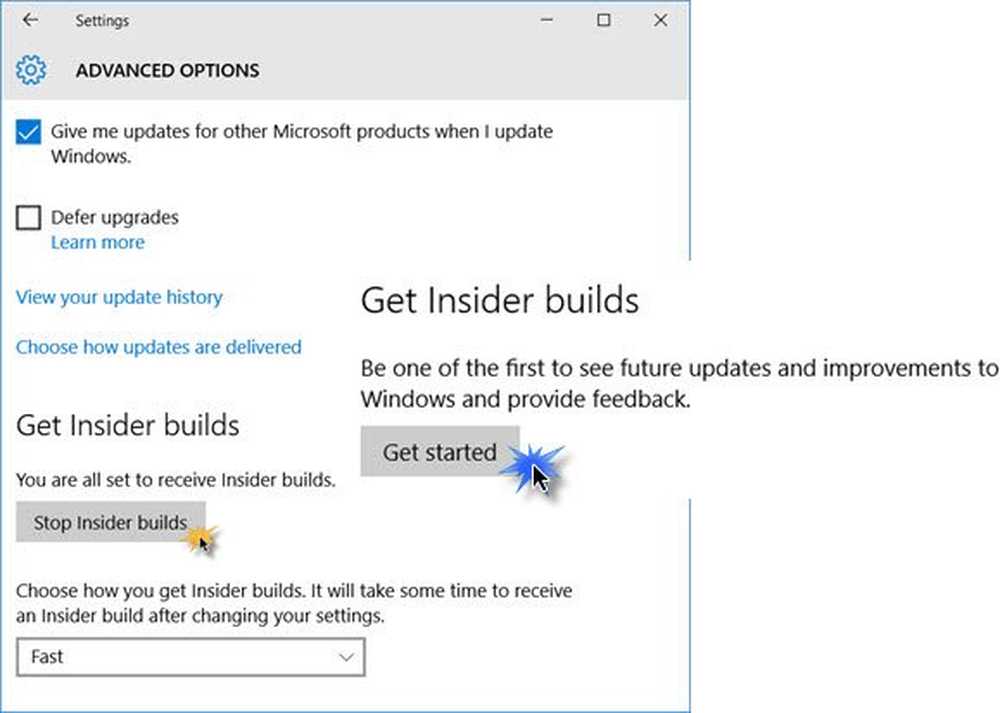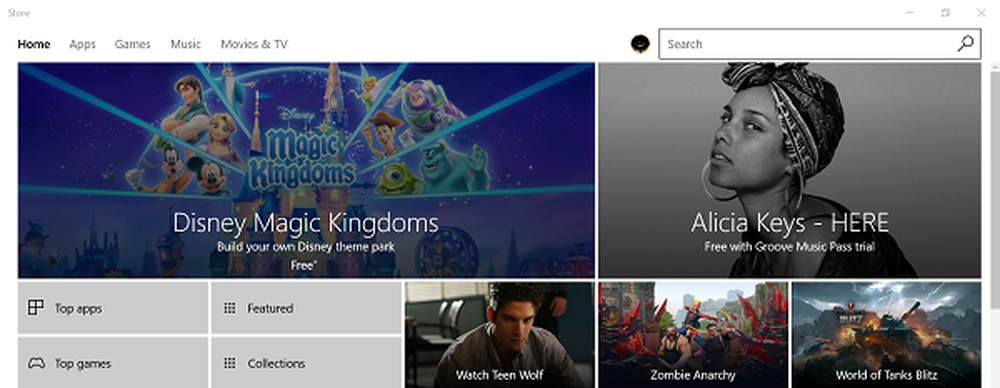So verbinden Sie einen Windows 10-PC mit einer Domäne

Um einer Domäne beizutreten, müssen Sie zunächst sicherstellen, dass Sie über die folgenden Informationen und Ressourcen verfügen:
- Wenn Sie ein Benutzerkonto in der Domäne verwenden, erhalten Sie diese Informationen von Ihrem Netzwerkadministrator.
- Name der Domäne.
- Ein Computer mit Windows 10 Pro oder Enterprise / Education Edition
- Auf dem Domänencontroller muss Windows Server 2003 (Funktionsebene oder höher) ausgeführt werden..
- Beim Testen habe ich festgestellt, dass Windows 10 keine Windows 2000 Server-Domänencontroller unterstützt.
Verbinden Sie einen Windows 10-PC oder ein Windows-Gerät mit einer Domäne
Auf dem Windows 10 PC gehen Sie zuEinstellungen> System> InfoKlicken Sie dann auf Eine Domäne beitreten.
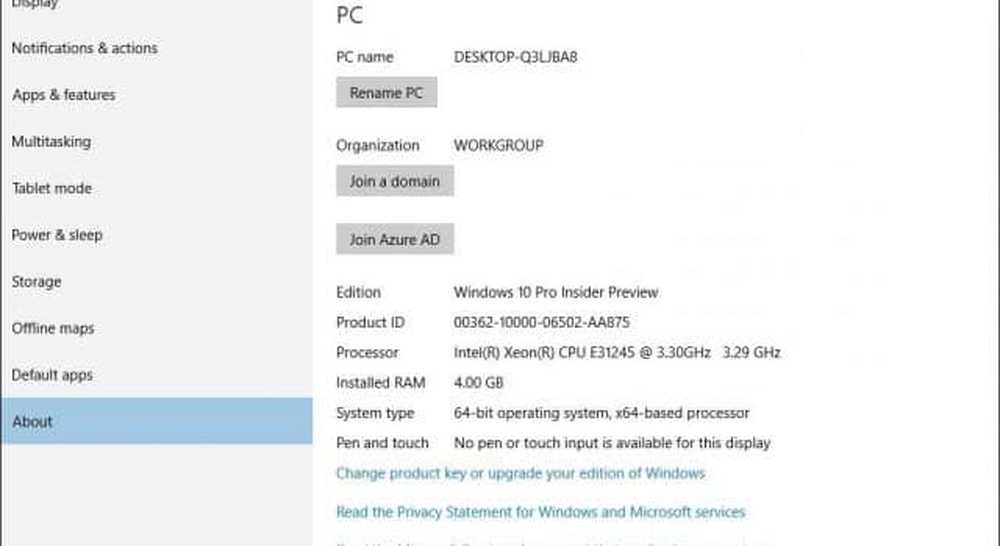
Geben Sie den Domainnamen ein und klicken Sie auf Weiter. Sie sollten über die richtigen Domain-Informationen verfügen. Wenn dies nicht der Fall ist, wenden Sie sich an Ihren Netzwerkadministrator.

Geben Sie die Kontoinformationen ein, die zur Authentifizierung in der Domäne verwendet werden, und klicken Sie auf OK.
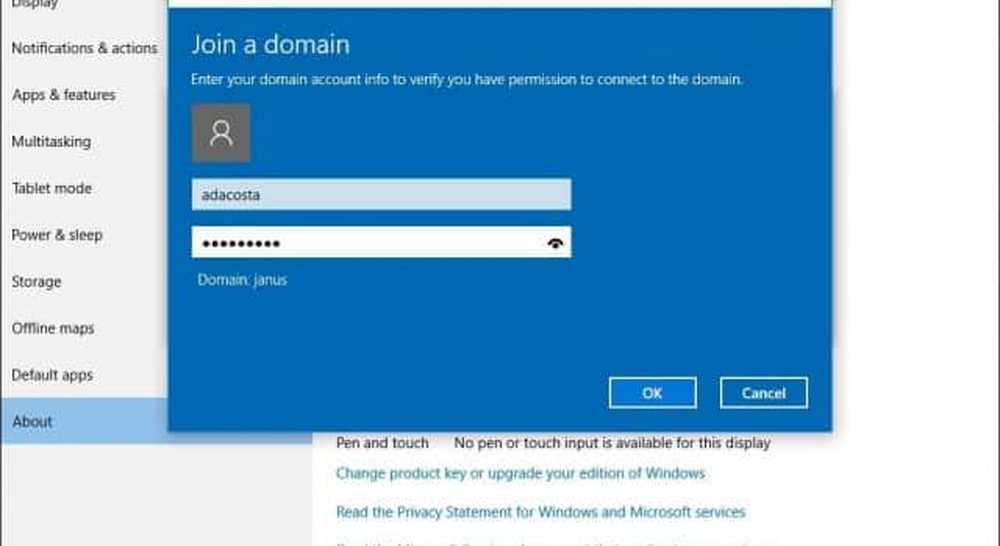
Warten Sie, bis Ihr Computer in der Domäne authentifiziert ist.
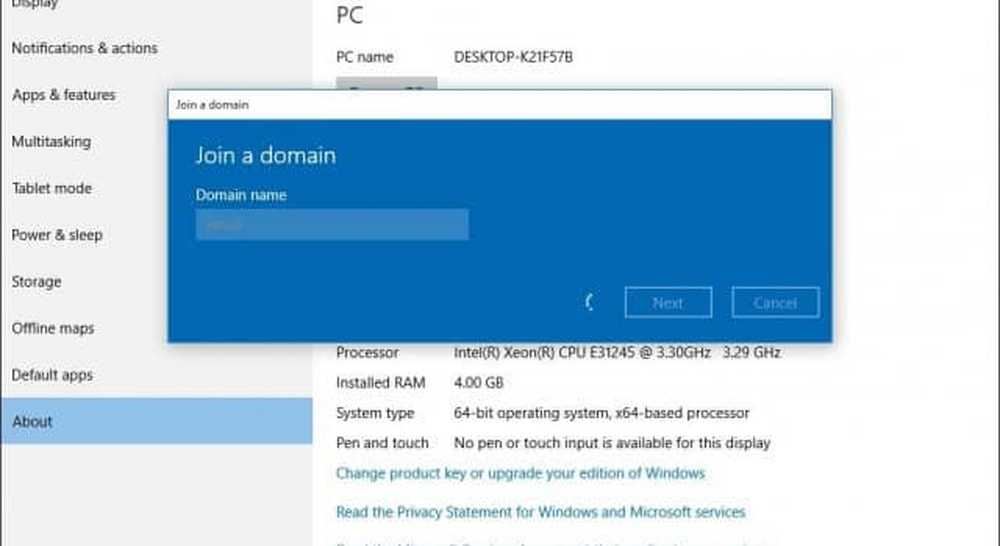
Klicken Sie auf Weiter, wenn Sie diesen Bildschirm sehen.
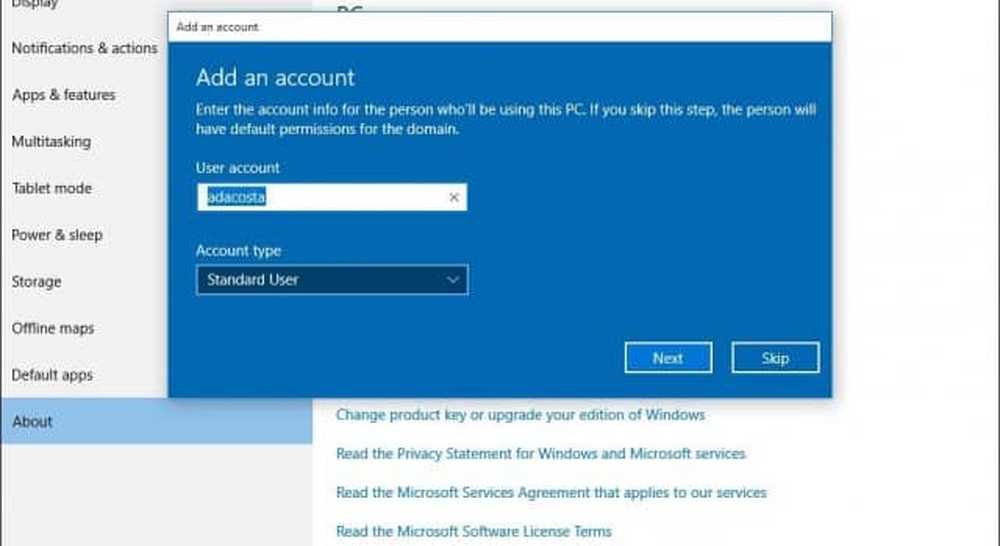
Und dann müssen Sie neu starten, um den Vorgang abzuschließen.
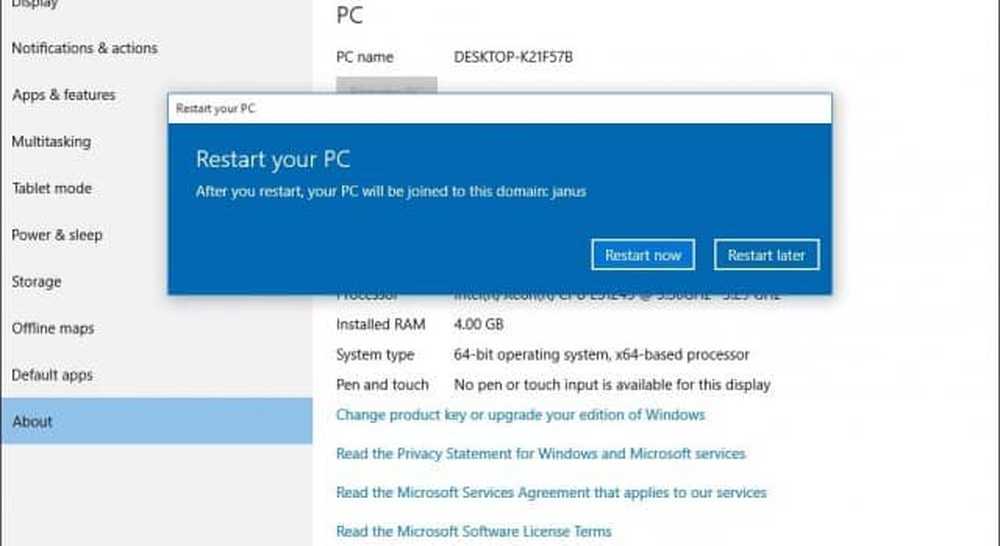
Wenn der Anmeldebildschirm angezeigt wird, wird das Konto DOMAIN \ User angezeigt. Geben Sie Ihr Passwort ein und Sie werden jetzt bei Ihrer Domain angemeldet.

Sobald Sie mit der Domäne verbunden sind, werden in der Info-Einstellung keine Optionen mehr aufgelistet, die zuvor angezeigt wurden. Dies liegt daran, dass Ihr Computer zentral vom Server verwaltet wird.
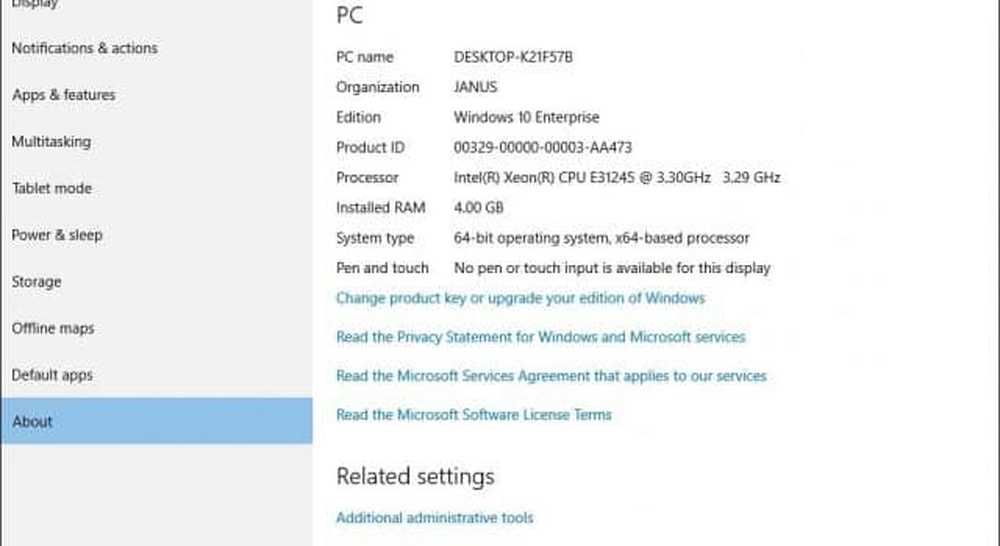
Verlassen der Domäne oder Anmelden bei Ihrem lokalen Konto
Wenn es erforderlich ist, die Domäne zu verlassen oder sich bei Ihrem lokalen Konto anzumelden, können Sie dies problemlos tun. Melden Sie sich bei Ihrem lokalen Konto an, während Ihr Computer Mitglied einer Domäne ist. Melden Sie sich am Anmeldebildschirm von Ihrem Computer ab, und wählen Sie "Andere" aus.
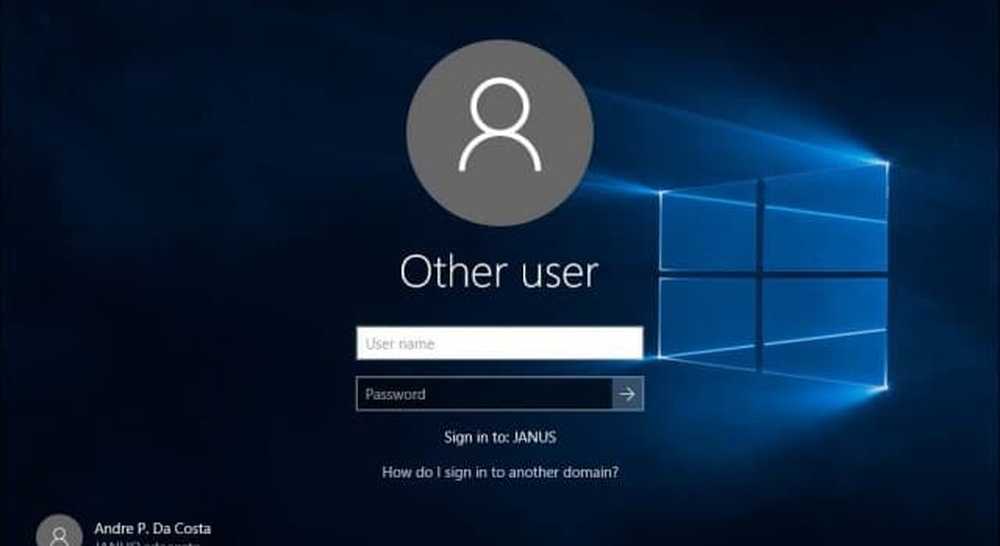
Geben Sie den Computernamen gefolgt von einem umgekehrten Schrägstrich und dann Ihr lokales Benutzerkonto wie unten gezeigt ein.
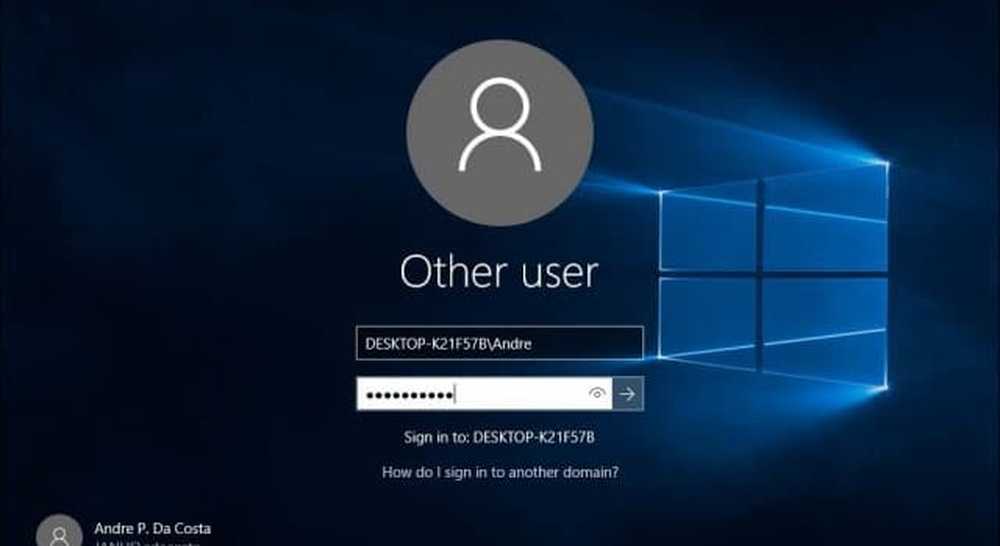
Verlasse eine Domain
Um die Domäne zu verlassen, melden Sie sich in Ihrem lokalen Konto an und klicken Sie auf Start> Einstellungen> System> Info und wählen Sie Verbindung mit der Organisation trennen.
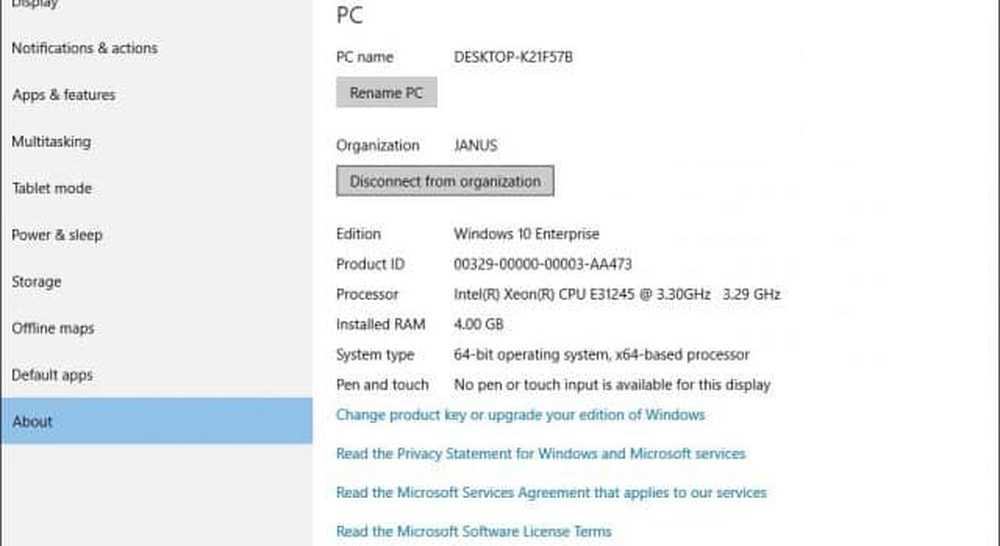
Wenn Sie sich einer Domäne anschließen, müssen Sie möglicherweise Ihr Kennwort bei der ersten Anmeldung ändern.